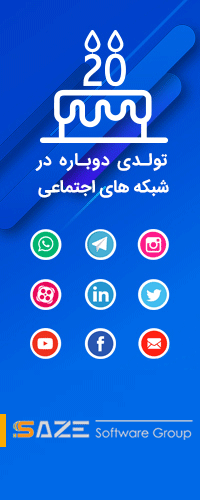مسعود احمدنژاد ، رضوان اله محرابی ، علی سعدائی جهرمی ، مهدی حمزه زاده آذر ، م افتخاری ، شادین امانی ، لیلا براریان ، مهدی سلطانی ، نازنین بهشتی ، سید مهدی موسوی ، عباس غفاری ، جواد دلیری راد ، محمد مهدی مدرس نیا ، صاحبه جلالی ، صدف اسدی ، محمد ذوالفقاری ، نوشین عشقی ، م خلیلی ، مهدی قنواتیان ، اختر قلی زاده ، م. مستاجران ، جلال بهرامی ، مطلب کیانی زاد ، - کریمی ، شهرام افسون ، بهروز شیربان ، بهاره کرامت
|
|||||||||||||||||||||||||||||||||||||||||||||||||||||||||||||||||||||||||||||||||||||||||||||||||||||||||||||||||||||||||||||||||||||||||||||||||||||||||||||||||||||||||||||||||||||||||||||||||||||||||||||||||||||||||||||||||||||||||||||||||||||||||||||||||||||||||||||||||||||||||||||||||||||||||||||||||||||||||||||||||||||||||||||||||||||||||||||||||||||||||||||||||||||||||||||||||||||||||||||||||||||||||||||||||||||||||||||||||||||||||||||||||||||||||||||||||||||||||||||||||||||||||||||||||||||||||||||||||||||||||||||||||||||||||||||||||||||||||||||||||||||||||||||||||||||||||||||||||||||||||||||||||||||||||||||||||||||||||||||||||||||||||||||||||||||||||||||||||||||||||||||||||||||||||||||||||||||||||||||||||||||||||||||||||||||||||||||||||||||||||||||||||||||||||||||||||||||||||||||||||||||||||||||||||||||||||||||||||||||||||||||||||||||||||||||||||||||||||||||||||||||||||||||||||||||||||||||||||||||||||||||||||||||||||||||||||||||||||||||||||||||||||||||||||||||||||||||||||||||||